Suma în Excel de la simplu la eficient
In ultimul post ne-am uitat la valoarea de numărare în Excel. Și astăzi vom învăța cum să exceleze calcula suma valorilor. Această sarcină poate fi pus în stare de repaus în cazul în care structura de masă este complexă, sau de a face însumare selectivă. Citește mai departe la final, veți găsi o descriere a noilor caracteristici unice și cu funcționalitate excelentă.
Cum de a găsi suma valorilor noilor veniți? Scrieți formula. în cazul în care prin „+“ listează toți termenii și au fost mulțumiți de rezultat. Dar funcționează, în cazul în care condițiile de 5-10. Și ce dacă sunt mai mult?
Cel mai simplu mod - evidențiați mouse-ul, toți termenii și a vedea rezultatul în bara de stare.
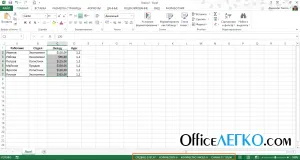
Valoarea bara de stare
Această metodă este bună, dacă doriți să aflați suma, fără a utiliza alte formule și tabele. Și dacă rezultatul adăugării să fie afișat pe foaia de lucru - puteți utiliza funcția de adăugare.
Cea mai simplă funcție este însumarea arată astfel: = SUM (item1, ITEM2, ...). Acesta poate fi utilizat atunci când există o listă de celule, o serie de matrice pentru adăugarea de câteva. Argumentele pot fi numere, referințe de celule cu numere de intervale. În exemplul următor, am rezumat salarii Economie angajați și departamente de vânzări în unele din organizație:
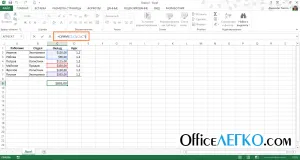
Dacă doriți să calculeze suma produselor unor numere, utilizați funcția = SUMPRODUCT (matrice1, [matrice2]; ...). Funcția va multiplica elementele corespunzătoare de matrice, și va rezuma rezultatele multiplicării. Se înțelege că toate matricele definite ca o funcție trebuie să aibă același număr de rânduri și coloane.
In exemplul de mai jos sunt salariile lucrătorilor în USD și ratele de schimb valutar. Trebuie să se calculeze salariul total al tuturor angajaților în moneda țării lor. Ie Formula ar fi: = SUMPRODUCT (salarii; Exchange). Funcția multiplică pentru fiecare salariu pentru cursul și aduna totul funcționează împreună:
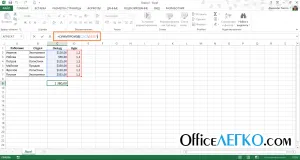
Cantitatea de lucrări în Excel
De multe ori trebuie să însumați numai acele valori care îndeplinesc anumite condiții. Pentru a face acest lucru, utilizați funcția = SUMIF (interval, criterii, [intervalul însumare]). După cum puteți vedea, 3 argumente pot fi setate pentru ea:
- Range - matrice, în care verificarea stării. Acesta este un argument obligatoriu;
- Criteriul - o condiție pentru selectarea valorilor (argument obligatoriu). Celulele din „Range“ vor fi verificate pentru respectarea acestui criteriu. Dacă sunteți în căutarea pentru egalitatea de unele număr - fac doar o notă de acest număr ca argument. Alte criterii sunt citate. De exemplu:
- 12 - valoare este egală cu douăsprezece
- „> 12“ - valoarea de mai mult de douăsprezece
- „pantofi“ - valoare nu este „pantofi“
- Gama de însumare - o serie de valori care urmează să fie adăugate împreună. Acesta ar trebui să aibă același număr de rânduri și coloane ca în „Range“. Acesta este un argument opțional. În cazul în care nu este specificat, vor fi însumate valori dintr-o matrice „Range“.
În acest exemplu, am pus salariile tuturor angajaților Departamentului Logistica:
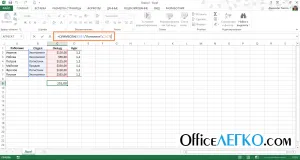
Suma condiției
Dar ce se întâmplă dacă doriți să specificați mai multe condiții? Excel va face față cu această sarcină, folosiți funcția:
SUMIFS (gama însumării gama usloviya1, CONDITION1, gama usloviya2, condiția 2, ...).
Desigur, intervalele și condițiile de însumare trebuie să aibă același număr de coloane și rânduri, sau va da o formulă de eroare. În exemplu, am rezumat doar salariul angajaților Departamentul de Economie, cu un salariu de peste 100 de dolari SUA.:

Suma de mai multe condiții
Și dacă matrice conține o eroare de calcul. pentru a ignora? Acestea și multe alte probleme sunt rezolvate funcție: UNIT = (număr funcție, parametru, matrice, ...). Funcția are un argument:
- Funcția - Specificați ce doriți să contorizați. De exemplu, numărul de valori, suma, maxim și etc. Când apare intrarea formula sfat:
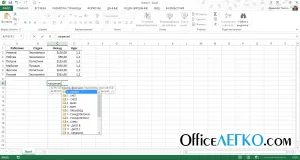
Funcția de unitate, primul indiciu
- Opțiunea - vă permite să selectați datele pe care funcția va fi ignorată. . De exemplu, celulele ascunse, eroare, etc. Atunci când intră același lucru se va solicita:
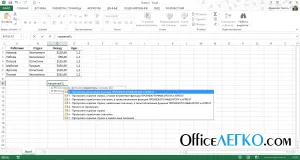
Funcția unității, al doilea vârf
- Array - o grupa de celule, pentru care se efectuează calculul
- Alte opțiuni - în funcție de valoarea primului argument, funcția vă poate cere argumente suplimentare
Descrieți funcția unității poate fi lung, dar cel mai important lucru - în timp pentru a învăța existenței sale, și începe să experimenteze. Acesta vă va surprinde mai mult de o dată și va salva o mulțime de timp, bucurați-vă!
Acum te las singur cu toate funcțiile descrise aici. Practica un pic, astfel încât acestea să rămână în amintirile tale.
Și din nou următoarele poziții este foarte important - este de căutare și selectați datele. Dacă citiți acest post - și asigurați-vă că pentru a citi cele ce urmează, va fi foarte util!